电脑加密wifi密码的方法是什么?如何确保安全性?
8
2025-04-10
在信息时代,网络安全至关重要,尤其是无线网络。很多时候,我们需要修改WiFi密码,以确保网络的安全性。下面,我将为您提供电脑修改WiFi密码的详细教程,帮助您轻松完成这一过程。
在开始修改WiFi密码之前,您需要准备好以下事项:
确保您的电脑连接到需要修改密码的WiFi网络。
记住当前的管理员账户和密码,用于登录路由器管理界面。
确认您拥有进入路由器后台的权限。
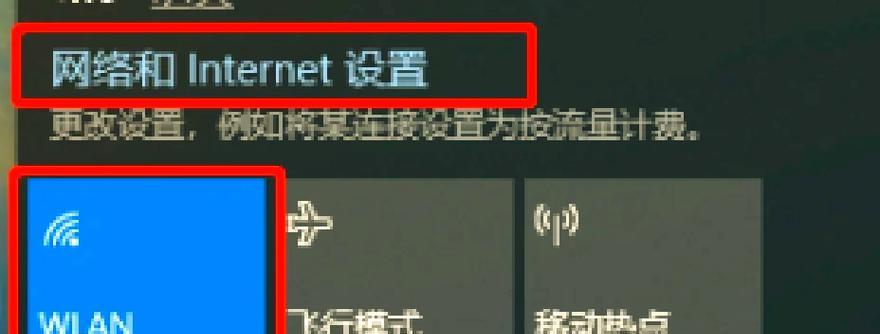
修改WiFi密码的第一步是登录路由器的管理界面。通常情况下,您可以通过以下步骤找到并登录管理界面:
1.打开电脑的网络连接状态,找到当前连接的WiFi网络。
2.记下显示的IP地址,这个地址通常是路由器的默认网关地址。
3.打开电脑上的网络浏览器,输入该IP地址。通常默认的网关地址格式为192.168.x.x或10.x.x.x。
4.输入路由器的默认管理员账户和密码,登录路由器管理界面。
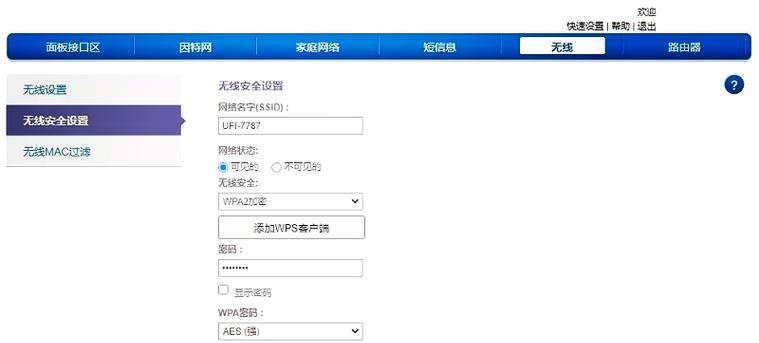
成功登录路由器管理界面后,您可以按照以下步骤修改WiFi密码:
步骤一:找到无线设置选项
1.在路由器的管理界面中,找到名为“无线设置”、“无线网络”或“WLAN”等类似的选项。
2.点击进入下一步设置。
步骤二:更改WiFi密码
1.在无线设置界面,找到“安全设置”或“无线安全设置”。
2.在密码或Passphrase的输入框中输入您想要设置的新密码。请确保新密码足够复杂,以提高网络安全。
3.输入完新密码后,通常需要点击“保存”或“应用”按钮来确认修改。
步骤三:确认并重启路由器
1.在修改完密码后,您的路由器可能需要重启,以使新密码生效。
2.在管理界面中,通常会有一个“重启”按钮或类似的选项,点击重启路由器。
3.等待路由器重启完成,新密码就生效了。
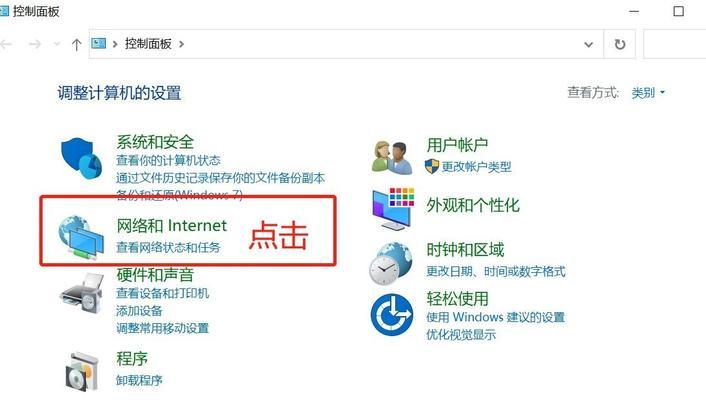
问题一:忘记了路由器的管理员账户和密码怎么办?
大多数路由器在包装盒或底部标签上会注明默认的管理员账户和密码。
如果丢失了这些信息,您可能需要重置路由器到出厂设置,但请注意,这会清除所有之前设置的信息。
问题二:修改密码后无法连接WiFi怎么办?
确认新密码是否正确输入。
确保设备的无线功能已经开启。
尝试忘记网络后重新连接。
检查路由器是否有其他问题,并重启路由器。
定期修改您的WiFi密码,以防止非法用户侵入。
不要使用容易被猜到的密码,建议使用包含大小写字母、数字及特殊符号的复杂密码。
可以在路由器管理界面中查看已连接的设备,以监控网络使用情况。
通过以上详细教程,您应该能够顺利地在电脑上修改WiFi密码。如果您有任何疑问或遇到其他问题,欢迎在评论区留言,我会尽力为您提供帮助。记住,网络安全需要我们每个人的共同努力。
版权声明:本文内容由互联网用户自发贡献,该文观点仅代表作者本人。本站仅提供信息存储空间服务,不拥有所有权,不承担相关法律责任。如发现本站有涉嫌抄袭侵权/违法违规的内容, 请发送邮件至 3561739510@qq.com 举报,一经查实,本站将立刻删除。